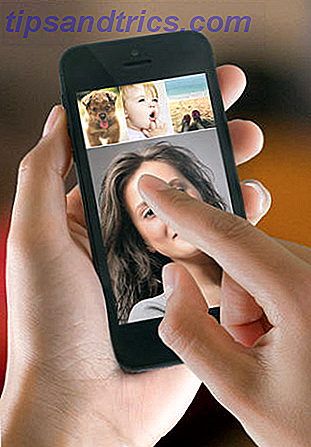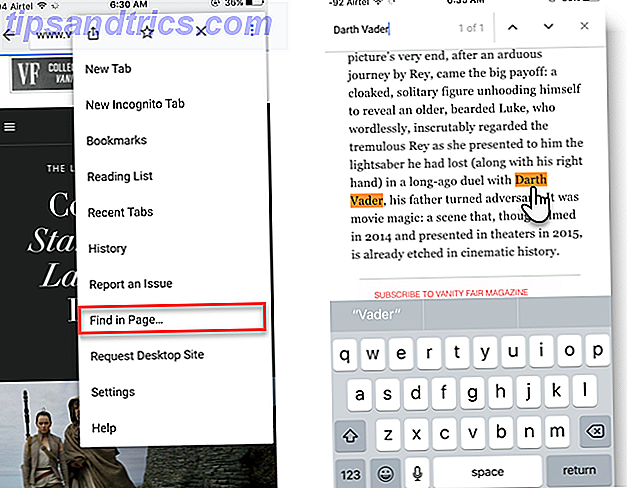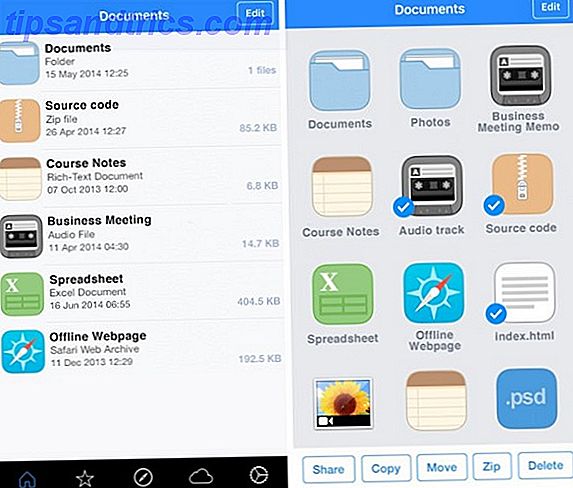C'est un fait de l'informatique: les applications vont vous harceler pour mettre à jour Pourquoi les applications me mettent-elles à jour et dois-je écouter? [Windows] Pourquoi les applications me mettent-elles à jour et dois-je écouter? [Windows] Les notifications de mise à jour logicielle semblent être un compagnon constant sur tous les ordinateurs. Chaque application veut mettre à jour régulièrement, et ils nous harcèlent avec des notifications jusqu'à ce que nous donnions et mettre à jour. Ces notifications peuvent être gênantes, en particulier ... Lire la suite. Cependant, ces dernières ne doivent pas être ignorées car les mises à jour contiennent souvent des correctifs de sécurité, des corrections de bogues et de nouvelles fonctionnalités qui rendent le logiciel plus utile.
Mise à jour de Ubuntu OS & Applications: Les indispensables Tout utilisateur d'Ubuntu doit savoir Mettre à jour Ubuntu OS & Applications: Les indispensables Tout utilisateur d'Ubuntu doit savoir Mettre à jour votre système d'exploitation Ubuntu et ses applications installées est une processus assez simple, mais cela fonctionne très différemment de Windows. Tous les logiciels que vous installez à partir du logiciel Ubuntu proviennent du logiciel d'Ubuntu ... Lisez plus, mais peut-être que vous voulez juste mettre à jour rapidement une application sur votre ordinateur et continuer avec la vie.
Pour ces moments, il existe une simple commande de terminal pour mettre à jour n'importe quoi sur votre ordinateur:
sudo apt-get install [package name here] Cette commande va simplement vérifier et installer les mises à jour sur le logiciel spécifié. Si vous ne connaissez pas le nom du paquet de l'application que vous souhaitez mettre à jour, vous pouvez exécuter la commande suivante pour lister tous les paquetages de votre système (le "| less" vous permet de faire défiler en utilisant les touches fléchées):
apt-cache pkgnames | less Il y a quelques autres commandes que vous pouvez utiliser pour renforcer ce processus si vous souhaitez tout mettre à jour en même temps. Exécutez la commande suivante pour récupérer les dernières informations sur le logiciel sur votre ordinateur:
sudo apt-get update Une fois cette opération effectuée, exécutez cette commande pour mettre à jour tous les logiciels dotés d'une version plus récente. Le système listera tout ce qui sera mis à jour par cette commande et vous demandera de confirmer en tapant Y.
sudo apt-get upgrade C'est tout! Vous avez maintenant tout ce dont vous avez besoin pour mettre rapidement à jour les applications sous Linux à partir du terminal.
`$ apt-get update && apt-get upgrade` un jour, éloigne les hackers ... ou au moins le rend plus difficile: D
- Mahmoud Tantawy (@mtantawy) 1er avril 2016
Vous n'avez pas encore beaucoup de logiciels à mettre à jour? Consultez notre liste des meilleurs logiciels Linux Le meilleur logiciel Linux Les meilleures applications Linux Software Awesome sont disponibles pour Linux. Que vous soyez nouveau sur le système d'exploitation ou que vous soyez un utilisateur chevronné, vous trouverez toujours un logiciel Linux nouveau et utile à aimer. Ce sont nos favoris. Lire la suite .
Préférez-vous mettre à jour les applications Linux via le terminal ou l'interface graphique? DItes nous ce que vous en pensez dans les commentaires!
Crédit d'image: arka38 via Shutterstock.com